این مطلب را با دوستان خود به اشتراک بگذارید
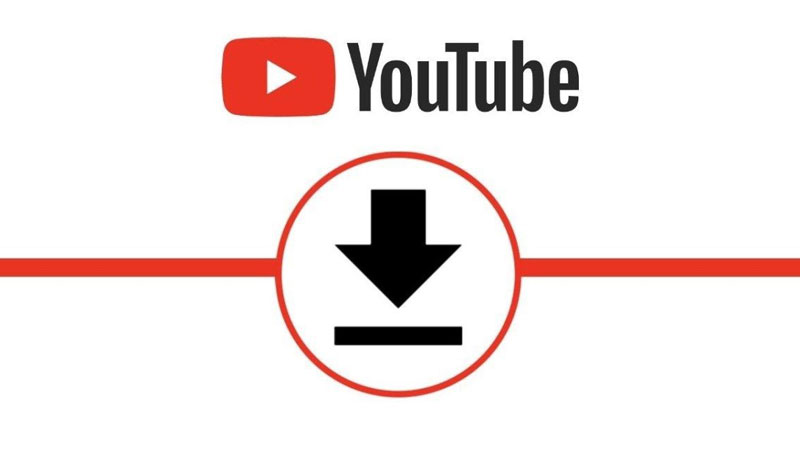
فهرست مطالب
یوتیوب یک سرویس اشتراک ویدئو است که پس از گوگل مقام دومین وبسایت پر طرفدار جهان را دارد. یوتیوب در سال 2005 پا به عرضه گذاشت و امروزه به یکی از پربازدیدترین سایتهای دنیا تبدیل شده که ماهانه میزبان بیش از 6 میلیارد ساعت ویدئو است. با آنکه امروزه اکثر فیلمهای YouTube برای دانلود و مشاهده آفلاین در دسترس هستند؛ اما با این وجود ویدئوهای بسیاری وجود دارد که در یوتیوب قابلیت دانلود ندارند، درواقع در قوانین یوتیوب مستقیما ذکر شده که کاربران اجازه دانلود فیلمها را ندارند، مگر آنکه از برنامه دیگری یا سایتهای کمکی برای دانلود کمک بگیرند. علاوه بر این، شما مجاز به دانلود و کپی کردن یک محتوا که حق کپیرایت ندارد، نیستید و این عمل جرم محسوب میشود. در صورتی که به دنبال بهترین دانلودر یوتیوب هستید تا بتوانید ویدئوهای مورد نظرتان را به راحتی دانلود کرده و ذخیره داشته باشید در ادامه مقاله همراه ما باشید تا لیست کاملی از بهترین دانلودر از یوتیوب را به شما معرفی کنیم.
قیمت روز گوشی را تنها از سایت تکنولایف جویا باشید.
سیستم عامل اندروید حالا دیگر به معنای واقعی جهان را در دست دارد و اکثر کاربران جهان از این سیستم عامل استفاده میکنند و همین هم باعث میشود که کاربرانی زیادی بخواهند از برنامه محبوب یوتیوب به کمک گوشی اندرویدی خود ویدئو دریافت کنند و به همین جهت در ادامه به معرفی برنامه دانلود از یوتیوب برای اندروید خواهیم پرداخت.
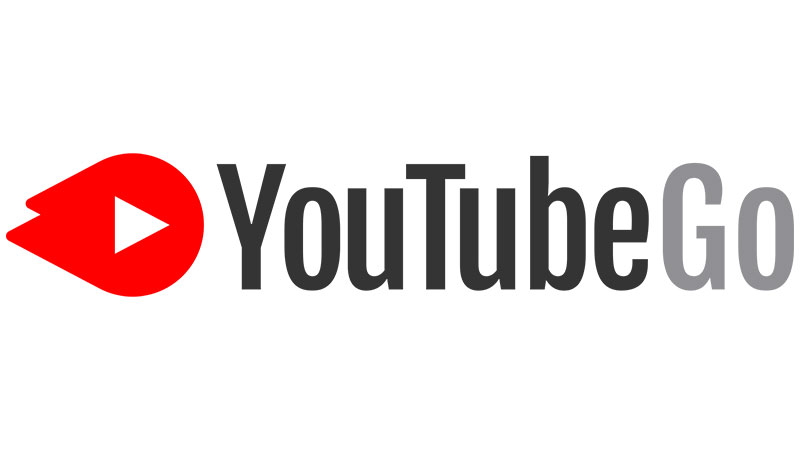
برنامه دانلود از یوتیوب با سرعت بالا اندروید نیاز دارید؟ اپلیکیشن YouTube Go یک برنامه اندرویدی سبک و قابلاطمینان بوده که توسط گوگل ارائه شده است. این برنامه مناسب کاربرانی است که به دنبال دانلود ویدئوهای یوتیوب به صورت رایگان و قانونی هستند. برخلاف برنامه اصلی YouTube که گزینه دانلود را تنها در فیلمهای خاص نشان میدهد و شما را وادار میکند تا نسخه YouTube Premium را خریداری کنید، برنامه YouTube Go به شما امکان میدهد تا ویدئوها را بهراحتی دانلود کنید. همچنین YouTube Video Downloader به شما امکان میدهد تا بدون اینترنت ویدئوها را باکیفیت بالا به اشتراک بگذارید.

یکی از بهترین دانلودر یوتیوب برای اندروید اپلیکیشن Videoder است که به شما امکان میدهد تا علاوه بر یوتیوب از آن برای دانلود ویدئو از سایتهای دیگر نظیر فیسبوک و اینستاگرام نیز استفاده کنید. این برنامه سرعت دانلود سریعتری را ارائه میدهد و به شما امکان میدهد تا بتوانید ویدئو را باکیفیت دلخواه دانلود کنید و یا آن را به اشتراک بگذارید. برنامه Videoder از رابط کاربری جذابی برخوردار است و در آن تمهای مختلف، حالت شب، پخشکننده ویدئو داخلی و بسیاری از امکانات دیگر وجود دارد.
مرحله 1. YouTube را در برنامه Videoder انتخاب کنید.
مرحله 2. ویدئو مورد نظر را جستجو کنید.
مرحله 3. فرمت و کیفیت مورد نظر را انتخاب کنید.
مرحله 4. در صفحه پاپآپ، نام فایل و محل دانلود را تنظیم کنید.
مرحله 5. بر روی گزینه «شروع دانلود» ضربه بزنید.
بیشتر بدانید:
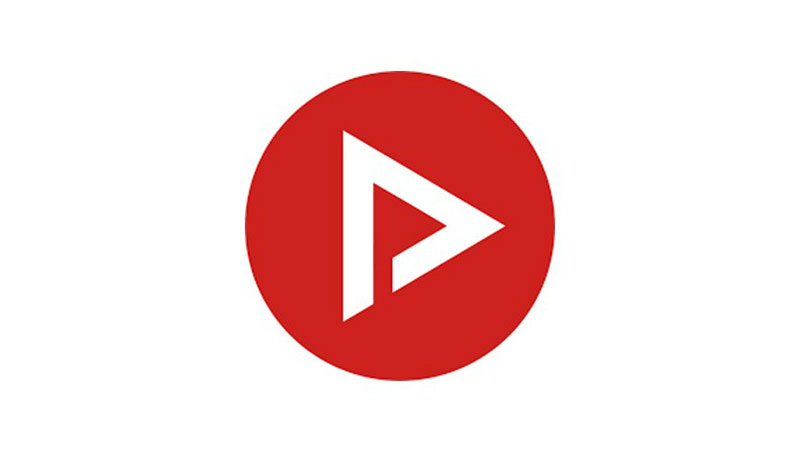
NewPipe یک اپلیکیشن منبع باز اندروید است که به شما امکان میدهد تا بتوانید فیلمها را بهصورت رایگان از یوتیوب دانلود کنید. لازم است بدانید که این برنامه از YouTube API و یا خدمات گوگل استفاده نمیکند؛ بنابراین شما میتوانید بدون نمایش تبلیغات آزاردهنده، تجربه جذابی از تماشا ویدئو با یوتیوب داشته باشید. دانلود ویدئو از یوتیوب با نرمافزار NewPipe بسیار ساده است و با سرعت بالایی انجام میشود. NewPipe ویژگیهایی نظیر دانلود از یوتیوب باکیفیت 4K ، اشتراک کانال و … را نیز ارائه میدهد که بسیار کاربردی است. این اپلیکیشن حریم خصوصی شما را تضمین میکند، چرا که هیچگونه اطلاعاتی را ذخیره نمیکند و از سرویسهایی که رفتار استفاده شما را تجزیه و تحلیل میکند، استفاده نمیکند؛ بنابراین میتوانید با خیال راحت از آن استفاده کنید. در واقع این برنامه یکی از بهترین برنامه دانلود از یوتیوب با سرعت بالا اندروید است.
مرحله 1. برنامه را دانلود و نصب کنید.
مرحله 2. برنامه NewPipe را باز کنید و در نوار جستجو ویدئو مورد نظر را جستجو کنید.
مرحله 3. روی دکمه دانلود ضربه بزنید و کیفیت مورد نظر را انتخاب کنید.
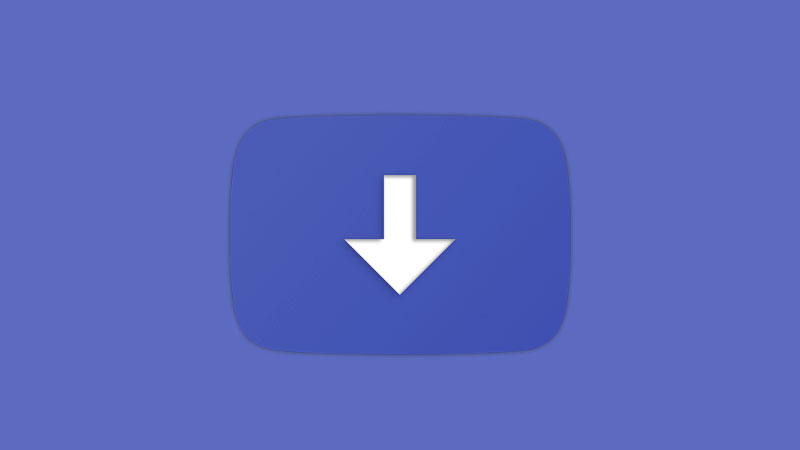
اکثر کاربرانی که دغدغه دانلود از یوتیوب را داند به دنبال برنامه دانلود از یوتیوب با سرعت بالا هستند و برای این افراد یکی از بهترین انتخابها arkTube است که از برنامه YouTube-dl به طور کامل استفاده میکند. بر خلاف سایر برنامه های دانلود ویدئو از یوتیوب، این برنامه دارای بخش اختصاصی در یوتیوب است و پس از نصب آن، شما میتوانید فیلمها را مستقیماً از طریق برنامه رسمی YouTube دانلود کنید. در این برنامه، گزینههایی برای تنظیم وضوح، انتخاب کدک صوتی، بارگیری با فرمت mkv و سایر موارد وجود دارد که در صورت نیاز میتوانید از آن استفاده کنید. لازم است بدانید برخی از این ویژگیها در این برنامه محدود هستند و تنها زمانی میتوانید بهصورت نامحدود از آن استفاده کنید که developer’s donation package را از فروشگاه Google Play خریداری کرده باشید.
مرحله 1. برنامه arkTube را دانلود و نصب کنید.
مرحله 2. به arkTube اجازه دهید تا به رسانهها دسترسی داشته باشد.
مرحله 3. برنامه YouTube را باز کنید و ویدئو مورد نظر را انتخاب کنید.
مرحله 4. بر روی دکمه اشتراکگذاری ضربه بزنید.
مرحله 5. روی نمادی که برچسب ویدئو را دارد ضربه بزنید و وضوح مورد نظر را انتخاب کنید.
مرحله 6. تا اتمام دانلود، منتظر بمانید.
بهترین برنامه های ادیت فیلم را در مقاله ای مجزا به شما معرفی کرده ایم.

اپلیکیشن Dentex دانلودر دیگری است که میتوانید با استفاده از آن، ویدئوهای یوتیوب را به صورت رایگان دانلود کنید. Dentex رابط کاربری ساده و خالی از تبلیغاتی دارد که بهمحض انتخاب ویدئو، شما را به صفحه انتخاب فرمت میبرد و شما میتوانید در آنجا فرمت ویدئو مورد نظر را انتخاب کنید. یکی از ویژگی جذاب این برنامه آن است که به شما امکان میدهد تا صداها را فیلمهای یوتیوب استخراج کنید همچنین توجه داشته باشید که پیشنمایش ویدئو در این برنامه برای ویدئوهای YouTube در دسترس نیست. این ویژگیها در کنار هم باعث میشود تا این برنامه یکی از بهترین اپلیکیشن دانلود از یوتیوب به حساب بیاید.
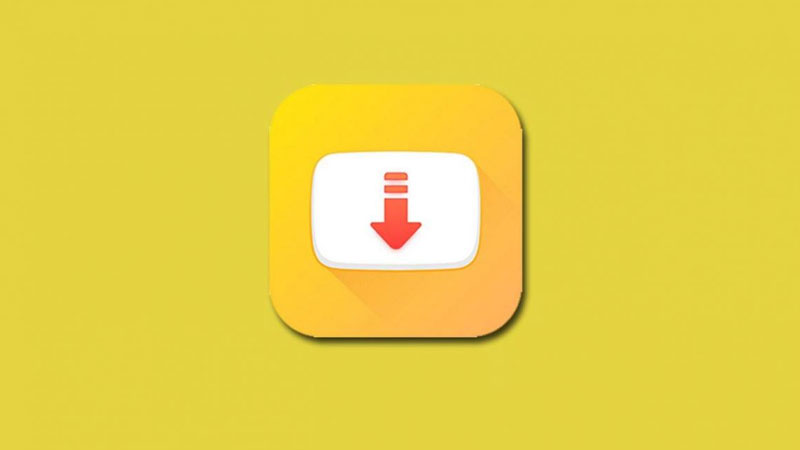
Snaptube یکی دیگر از اپلیکیشنهای دانلود کننده ویدئو است که از آن میتوانید برای دانلود ویدئو از منابع مختلف استفاده کنید. این برنامه دارای محیط کاربر پسند با سایتهای محبوب است که با بلوکهای مختلف سازماندهی شدهاند. Snaptube بهعنوان یک برنامه دانلود سریع ویدئو از یوتیوب عمل میکند که میتوانید قبل از دانلود، کیفیت آن را انتخاب کنید. فیلمهای دانلود شده با این اپلیکیشن به طور خودکار در حافظه دستگاه شما ذخیره میشوند و شما میتوانید فایلهای دانلود شده را در دسته بندیهای موسیقی و فیلم مشاهده کنید.
مرحله 1. برنامه را دانلود و نصب کنید.
مرحله 2. برنامه را باز کنید و YouTube را از صفحه اصلی آن انتخاب کنید.
مرحله 3. ویدئو مورد نظر را در نوار جستجو YouTube جستجو کنید.
مرحله 4. ویدئو را انتخاب کرده و روی دکمه قرمز بارگیری که در سمت راست ویدئو نمایش داده شده ضربه بزنید.
مرحله 5. کیفیت ویدئو را انتخاب کنید تا دانلود ویدئو شروع شود.
آموزش دانلود از اسپاتیفای به ساده ترین روش های ممکن را در قبلا مقاله ای بررسی کرده ایم.
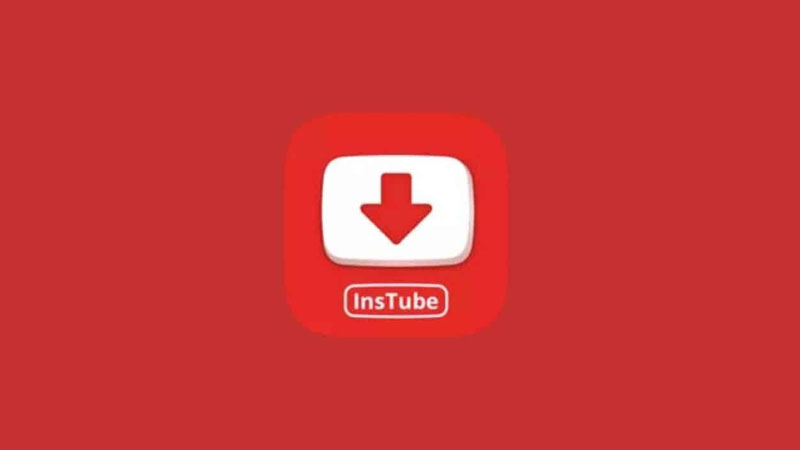
InsTube یکی از اپلیکیشن دانلود ویدئو از یوتیوب برای اندروید است که به شما امکان میدهد تا علاوه بر یوتیوب، ویدئوها را از سایر سایتهای محبوب مانند توییتر، اینستاگرام و غیره دانلود کنید. InsTube یک برنامه دانلود از Youtube با سرعت بالا بوده که قابلاعتماد است. در InsTube شما میتوانید بوک مارک اضافه کنید یا در صورت تمایل فضا خصوصی ایجاد کنید تا هر ویدئویی را مخفی کنید.
مرحله 1. برنامه را اجرا کنید و به وبسایت مورد نظر بروید.
مرحله 2. ویدئویی مورد نظر را انتخاب کنید و روی آن ضربه بزنید.
مرحله 3. روی دکمه قرمز دانلود ضربه بزنید و کیفیت ویدئو را انتخاب کنید.
مرحله 4. گزینه fast download را لمس کنید تا دانلود ویدئو شروع شود.

VidMate یک برنامه قابلاعتماد، با سرعت بالا است که در آن میتوانید بر اساس دسته بندیهای مختلف نظیر فیلم، موسیقی و غیره به دنبال فایلها بگردید و یا مستقیماً در نوار بالا آن را جستجو کنید. VidMate سرعت دانلود ویدئو را در اختیار شما قرار میدهد و شما میتوانید در آن کیفیت ویدئو مورد نظر یا محل دانلود را انتخاب کنید. علاوه بر اینها، برنامه VidMate شامل یک پخش کننده ویدئو و موسیقی داخلی است که به شما امکان میدهد تا به کمک آن ویدئوها را تماشا کنید و یا به موسیقی گوش فرا دهید. همچنین شما میتوانید یک فضا رمزگذاری شده در برنامه ایجاد کنید تا فیلمها را پنهان کنید.
مرحله 1. برنامه را دانلود و نصب کنید.
مرحله 2. برنامه VidMate را باز کنید و YouTube را در آن انتخاب کنید.
مرحله 3. ویدئو مورد نظر را جستجو کنید و بر روی دکمه قرمز دانلود ضربه بزنید.
مرحله 4. کیفیت ویدئو را انتخاب کرده و روی گزینه دانلود ضربه بزنید.
به ساخت و تولید پادکست فکر میکنید؟ بهترین اپلیکشنهای ساخت پادکست را بشناسید و دانلود کنید!
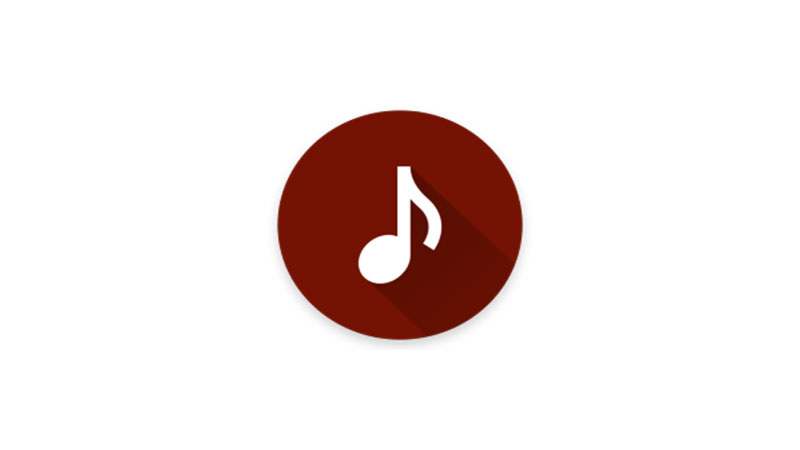
YT3 یکی دیگر از بهترین برنامههای دانلود ویدئو از یوتیوب با سرعت بالا است که در آن میتوانید فیلمهای یوتیوب را با فرمتهای MP3 و MP4 دانلود کنید. برنامه YT3 همه چیزهایی را که دانلود میکند در یک پوشه ذخیره میکند. همچنین یکی از ویژگیهای منحصر به فرد آن این است که در هنگام گوشی دادن به موسیقی، اشعار را نیز نمایش میدهد. علاوه بر این شما این امکان را دارید که ویدئوها را با کیفیت کم یا زیاد دانلود کنید و بر خلاف سایر برنامهها، این برنامه کار ذخیره موسیقی (دانلود mp3 از یوتیوب اندروید) و دانلود ویدئو را به صورت مستقیم انجام میدهد.
مرحله 1. برنامه YT3 را باز کنید و ویدئو مورد نظر را جستجو کنید.
مرحله 2. گزینه دلخواه را بین دو گزینه MP3 و MP4 که در سمت راست ویدئو نشان داده شده را انتخاب کنید.

TubeMate آخرین و مهمترین برنامه برای دانلود فیلم از یوتیوب است که کاربران را قادر میسازد تا ویدئوها را به صورت رایگان دانلود کنند. این برنامه از یک رابط کاربری زیبا بهره میبرد که استفاده از آن بسیار آسان است. این برنامه دارای یک مرورگر داخلی است که به کاربران امکان میدهد تا ویدئو را از سایت مورد نظر خود بارگیری کنند. همچنین TubeMate به شما امکان میدهد تا قبل از دانلود، فرمت و کیفیت ویدئو را انتخاب کنید. همچنین شما میتواند ویدئوها را با فرمت MP3 نیز دانلود کنید.
مرحله 1. برنامه TubeMate را باز کنید و به سایت اشتراکگذاری ویدئو مورد نظر مراجعه کنید.
مرحله 2. ویدئو مورد نظر خود را جستجو کنید.
مرحله 3. کیفیت مورد نظر را انتخاب کنید.
مرحله 4. پس از انتخاب کیفیت و فرمت، میتوانید بر روی دکمه بارگیری ضربه بزنید.
در صورتی که گوشی آیفون دارید برنامههای زیادی هستند که با استفاده از آنها میتوانید اقدام به دانلود ویدئو از یوتیوب کنید.
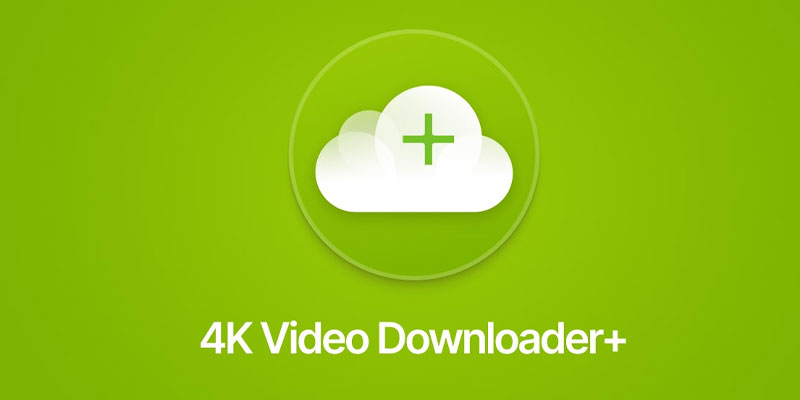
برنامه 4k Video Downloader اپلیکیشنی رایگان برای کاربران iOS است که کمک میکند ویدئوهای مورد نظرتان را دانلود کنید. این برنامه میتواند ویدئوها را با بالاترین کیفیت دانلود کند و در اختیارتان قرار دهد؛ همچنین گزینهای نیز وجود دارد که میتوانید از بین کیفیتهایی که در اختیارتان قرار میگیرد انتخاب کنید و فایل را با هر کیفیتی که نیاز دارید دانلود کنید. از مزایای این برنامه این است که میتوانید حتی یک لیست پخش ویدئو را نیز دانلود کنید که این ویژگی برای دریافت فایلهای آموزشی بسیار کاربردی محسوب میشود.
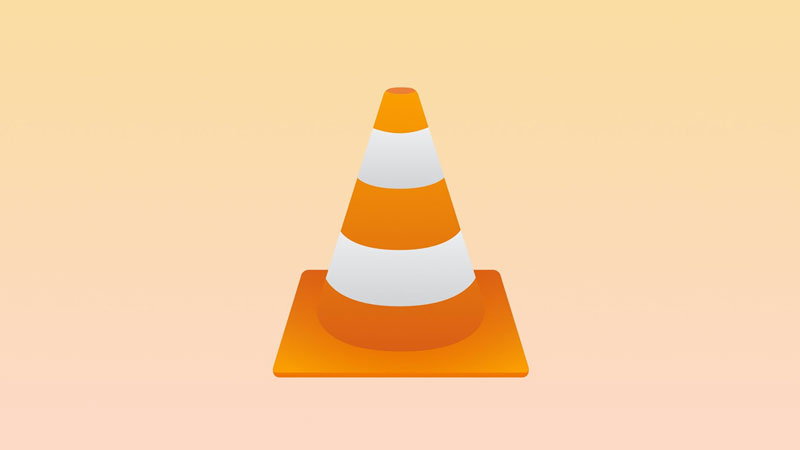
استفاده از لپ تاپ برای دانلود ویدئوهای یوتیوب یکی دیگر از روشهایی است که میتوانید استفاده کنید و برای رسیدن به این مهم، دانلود از یوتیوب برای کامپیوتر با VLC به آسانی انجام میشود. در واقع این روش پاسخ مناسبی برای کاربرانی است که به دنبال جوابی برای پرسش خود «نرم افزار دانلود از یوتیوب برای ویندوز 7 یا 10» میگردند است. برای دانلود از یوتیوب با VLC کافی است تا مراحل زیر را طی کنید.
مرحله 1. نرمافزار VLC را دانلود و نصب کنید.
مرحله 2. نرمافزار VLC را باز کرده و بر روی کلیک کنید.
مرحله 3. به قسمت Open Network Stream رفته و URL ویدئو مورد نظر را جایگذاری کنید.
مرحله 4. گزینه را انتخاب کنید.
مرحله 5. نوار را پیدا کنید و سپس URL موجود در آن را کپی کنید.
مرحله 6. URL را در مرورگر خود جاگذاری کنید و سپس بر روی آن کلیک راست کرده و گزینه را انتخاب کنید.
مرحله 7. نام فایل و محل ذخیره سازی را مشخص کرده تا ویدئو مورد نظر دانلود شود.
همیشه دانلود در گوشیهای آیفون کاری سخت و طاقتفرسا بوده؛ البته در نسخه آی او اس 14 با دانلود کننده داخلی در سافاری، دانلود کردن راحتتر از قبل شده است. اما دانلود از یوتیوب همچنان سخت و نیازمند برنامه یا سایتهای مختلف است؛ زیرا یوتیوب همانند اپل درمورد قانون کپیرایت و ارزش کار یک هنرمند بسیار سختگیر است و از نظر هر دو برند این قضیه اهمیت بسیار بالایی دارد.
در واقع برنامه دانلود از یوتیوب برای ایفون به این شکل عمل میکند که شما باید از برنامه رسمی یوتیوب برای کپی کردن لینک ویدئو استفاده کنید و تنها کافیست تا ویدئوی موردنظرتان را باز کرده و روی گزینه اشتراکگذاری (Share) ضربه بزنید، حال باید گزینه Copy link را انتخاب کنید. در مرحله بعد و پس از دریافت لینک، دوباره به برنامه معرفی شده در ادامه بازگردید و روی آیکون گوشه پایین سمت راست ضربه بزنید تا مرورگر داخلی برنامه باز شود؛ حال باید به وبسایتی مثل BitDownloader یا سایتهای معرفی شده در انتهای مطلب مراجعه کرده و سپس آدرس کپی شده ویدئو از یوتیوب را در قسمت وارد کردن آدرس، Paste کرده و بعد گزینه Download را انتخاب کنید. به این ترتیب شما میتوانید دانلود از یوتیوب با کیفیت 4k و یا دانلود از یوتیوب با کیفیت hd داشته باشید.
در ادامه بهترین اپلیکیشن دانلود از یوتیوب برای iOS را به شما معرفی میکنیم که به روش گفته شده در بالا میتوانید از آنها کمک گرفته و ویدئو مورد نظر خود را دانلود کنید.
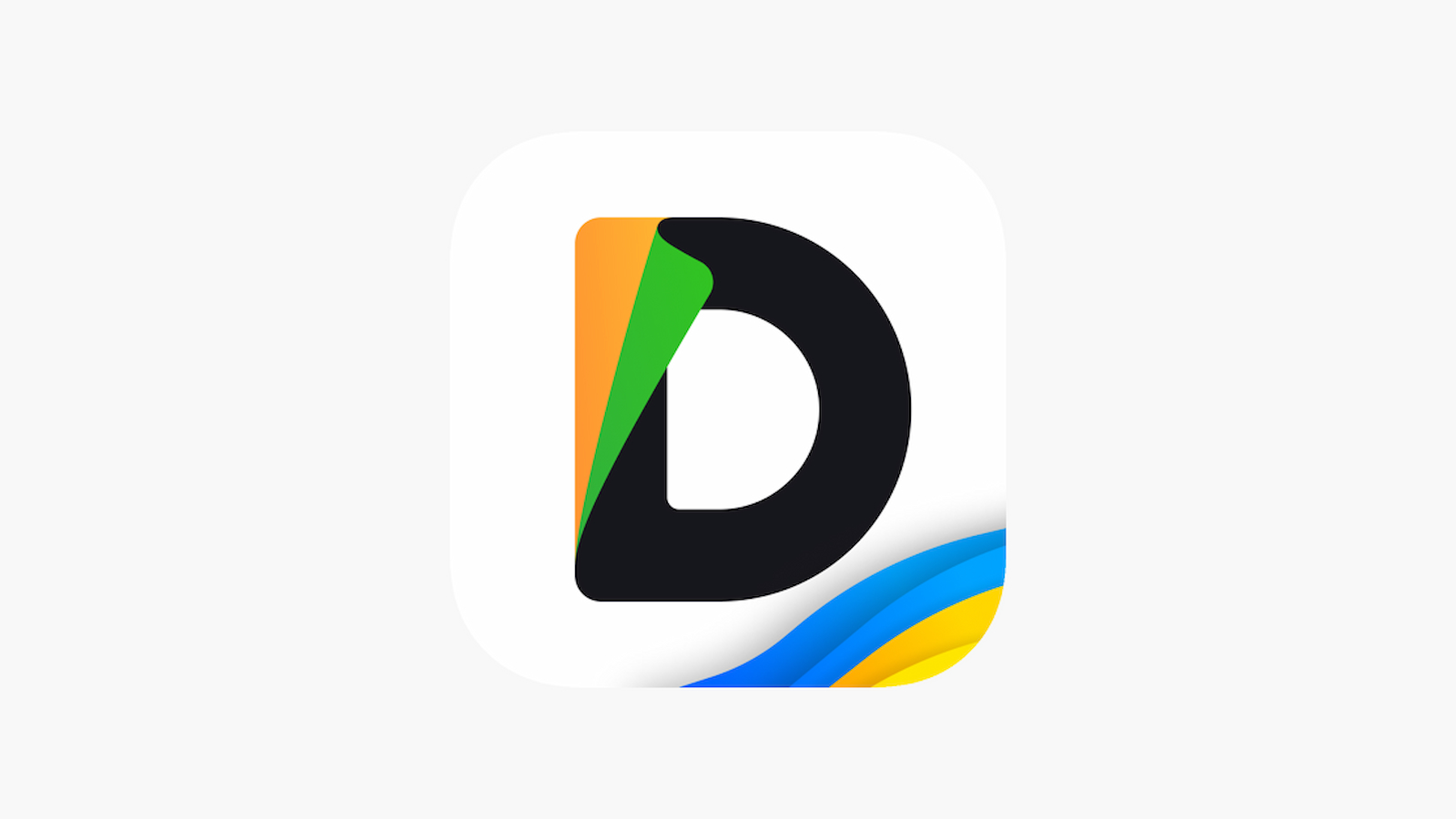
این برنامه همان طور که از نامش مشخص است بیشتر به عنوان یک فایل منیجر شناخته میشود تا یک دانلود منیجر ولی با داشتن امکانات بسیار خوب میتواند در نقش دانلود منیجر نیز برای شما ظاهر شود. شما میتوانید با مرورگر این برنامه فایلهایی از انواع فرمتهای مختلف را دانلود و همچنین مشاهده کنید. یعنی در واقع از آنجایی که این برنامه هم دانلود منیجر است و هم فایل منیجر به شما کمک میکند تا هم برنامهها را دانلود کنید و هم بلافاصله به کمک قابلیتهای فایل منیجری Documents آنها را باز کرده و مشاهده کنید.
یکی از جذابترین قابلیتهای این برنامه این است که میتواند فایلهای آفیس را برای شما باز کرده و نمایش دهد. چه چیزی جذابتر از این که به روی ایفون خود به راحتی بتوانید با یک برنامه فایلهای آفیس را دانلود و مشاهده کنید؟ در این برنامه شما میتوانید فایلهای خود را با iCloud، Google drive و دیگر سرویسها همگام سازی کنید و این قابلیت به iCloud محدود نشده است. برنامه Documents یک بخش نیز برای انتقال فایلهای مختلف و Share کردن آنها دارد که میتواند بسیار کاربردی باشد و به شما کمک کند تا فایلها را بسیار سادهتر با دوستان خود به اشتراک بگذارید.
مهمترین ویژگی برنامه برای شما مرورگر داخلی آن و امکان دانلود ویدئوها از یوتیوب است که روش انجام آن را در بالاتر به شما آموزش دادیم. شما میتوانید این برنامه را از App store دانلود کنید.
این برنامه یک دانلود منیجر خوب در سیستم عامل IOS است که میتواند فایلهایی با فرمتهای مختلف را بدون مشکل دانلود کند. برای حفظ حریم شخصی و امنیت نیز شما میتوانید به روی این برنامه پسورد بگذارید تا فقط خودتان بتوانید به فایلها دسترسی داشته باشید. گذشته از توانایی این برنامه در مدیریت دانلودها شما از قابلیتهای دیگری چون کلود منیجر، iTunes file sharing و دانلود سایتها با محتوای تصویری برای استفادههای بعدی به صورت آفلاین اشاره کرد.
این برنامه قابلیتهای بسیار مناسبی دارد و به شما ابزار لازم برای مدیریت بهتر دانلودها را میدهد. یکی از دلایل موفقیت این اپلیکیشن این است که انتقادات کاربران را گوش کرده و در آپدیتهای بعدی تلاش میکند تا این مشکلات را برطرف کند و هر سال بهتر از سال قبل شود.شما میتوانید این برنامه را از App Store دانلود و نصب کنید.
اگر میخواهید فایلهای مختلف را مانند کامپیوتر دانلود کرده و بعد به صورت آفلاین تماشا کنید این برنامه یکی از بهترین اپلیکیشن دانلود از یوتیوب برای IOS است. این اپلیکیشن یک مرورگر داخلی نیز دارد تا شما بتوانید لینکهای یوتیوب خود را در آن Paste کرده و فیلمهای مورد نظر خود را از یوتیوب به آسانی دانلود کنید.
این برنامه زمانی که شما چند فایل در حال دانلود داشته باشید بسیار کارآمد این فایلها را مدیریت کرده و آنها را دانلود میکند. شما با Downloader pro میتوانید موزیکهای مختلف، فیلمها، کتابهای الکترونیکی، ویدئوهای یوتیوب و دیگر موارد را دانلود کنید. دیگر چه انتظار بیشتری از یک دانلود منیجر میتوان داشت؟ شما میتوانید این برنامه را از App store دانلود و نصب کنید.
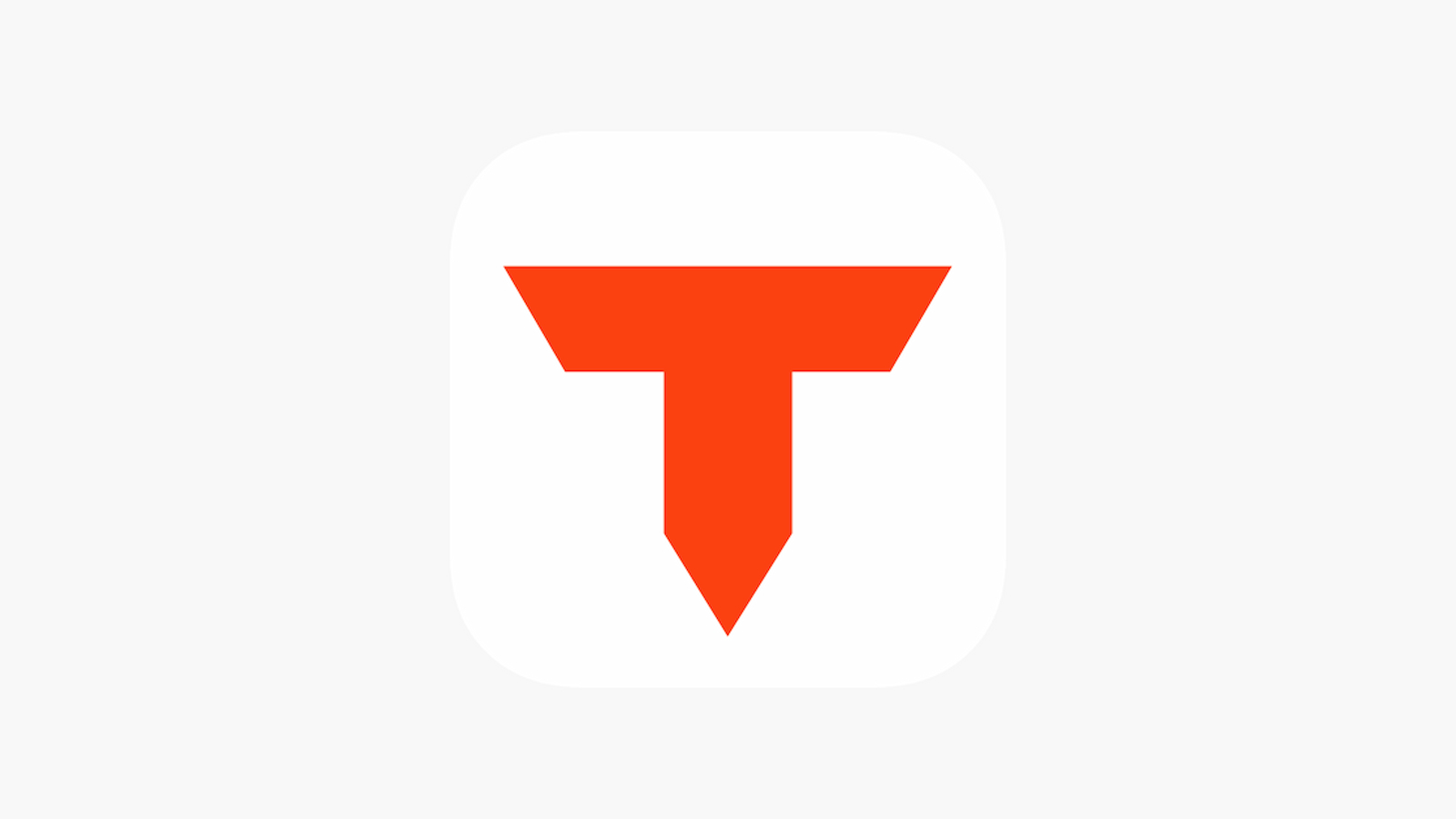
در ادامه معرفی برنامه دانلود از یوتیوب برای iOS به Total files میرسیم. این دانلود منیجر هم فایل منیجر خوبی است و هم مرورگر قدرتمندی و در کنار این موضوع قابلیتهای کاربردی فراوان و رابط کاربری دوست داشتنی دارد که کار با آن را بسیار آسان و سر راست میکند. در این برنامه شما میتوانید به قابلیتهای فراوانی چون بوک مارک، تاریخچه مرورگر، مدیریت کوکیها، جستجوی متن، سرعت دانلود بالا، مولتی تسکینگ، دانلود فایل در پس زمینه، دانلود همزمان چند فایل و مشاهده فرمتهای مختلف مانند PDF دسترسی داشته باشید.
شما همچنین میتوانید برای این برنامه پسورد تعیین کرده و یا فیس آیدی یا تاچ آیدی (بسته به مدل ایفون یا ایپدی که استفاده میکنید) تعیین کنید تا هیچ کسی به غیر از خودتان نتواند به این فایلهای دانلود شده و تاریخچه مرورگر شما دسترسی داشته باشد. شما میتوانید این برنامه بسیار جذاب و کاربردی را به صورت رایگان از App store دانلود و نصب کنید.
در دنیای IOS فایل منیجرها با دانلود منیجرها مرز بسیار باریکی دارند و بسیاری از برنامههای این سیستم عامل میتوانند هم دانلود منیجر باشند و هم یک فایل منیجر تمام و کمال. اگر شما به دنبال یکی از بهترین فایل منیجرهای IOS هستید باید این برنامه را از App store دانلود و نصب کنید. این فایل منیجر قابلیتهای بسیار جذاب و کاملی دارد و به طور کامل از لنداسکیپ مود پشتیبانی میکند و از این جهت شما میتوانید به صورت افقی با ایفون یا ایپد خود با این برنامه کار کنید.
این برنامه یک مرورگر را نیز شامل میشود و به شما اجازه میدهد تا فایلهای مختلف را دانلود کنید. به علاوه شما میتوانید به روی این برنامه پسورد بگذارید تا هم از فایلهای دانلود شده و تاریخچه مرورگر خود حفاظت کنید و هم در از فایلهای موجود به روی گوشی. این برنامه میتواند چند فایل مختلف را به صورت همزمان دانلود کند و همچنین فایلهای PDF را به شما نشان دهد و باز کند. جالب است که این برنامه حتی میتوانید فایلهای Zip را نیز برای شما باز کرده و Unzip کند. همچنین امکان سینک کردن فایلهای مختلف بین دستگاههای مختلف اپلی شما وجود دارد. به طور کلی اگر یک برنامه بسیار جامع و کامل میخواهید که هم دانلود منیجر شما باشد و هم یک فایل منیجر کارآمد باید این برنامه را دانلود کنید.
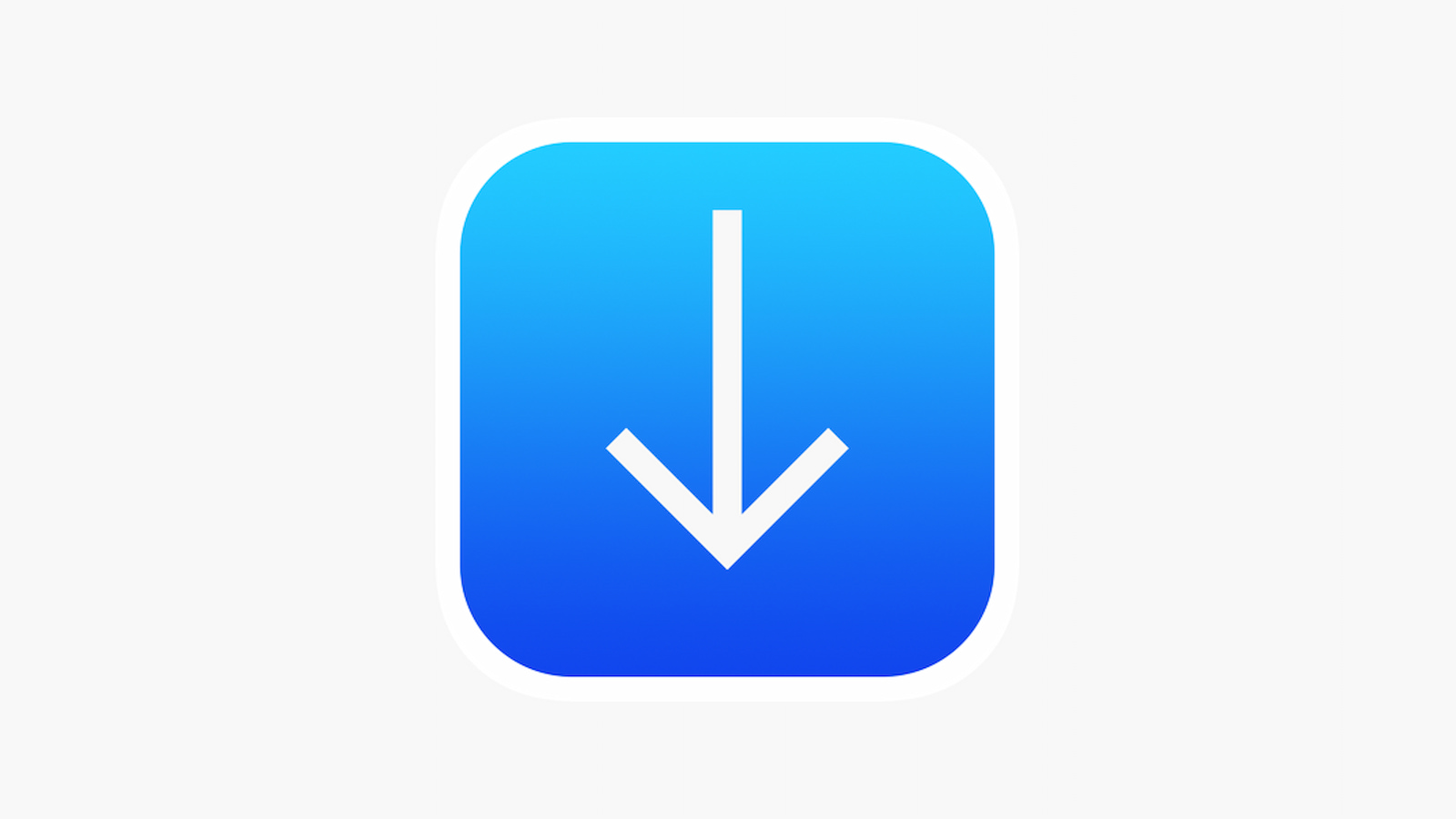
این دانلود منیجر همزمان یکی از بهترین فایل منیجرهای موجود برای ایفونها و ایپدها است. به کمک این برنامه شما میتوانید فایلهای مختلف را سریع و آسان دانلود کرده و سایتها را با وجود محتوای تصویری موجود درون آنها دانلود کنید و بعد به صورت آفلاین ببینید. این برنامه در هنگام دانلود فایلها اطلاعاتی بسیار کاربردی و جذاب مانند روند دانلود، حجم فایل و مهمتر از همه سرعت دانلود را به شما نمایش میدهد تا بتوانید بهتر زمان دانلود فایلها را مدیریت کنید. البته نقطه ضعف بزرگ و اصلی این برنامه این است که شما نمیتوانید با آن فایلهای ویدئویی و صوتی دانلود کنید. این برنامه در App store به صورت رایگان در دسترس قرار دارد و شما میتوانید آن را دانلود کنید.
بله، شما میتوانید ویدئوهای مورد نظر خود را از یوتیوب بدون نیاز به نصب نرم افزار دانلود کنید. فرقی نمیکند که به دنبال دانلود از یوتیوب اندروید بدون نرم افزار باشید یا iOS در هر صورت دو روش کلی پیش روی شماست. روش اول این است که از رباتهای تلگرام کمک بگیرید که یکی از سریعترین راه دانلود از یوتیوب است. در ادامه این رباتها را به شما معرفی خواهیم کرد.
روش دوم استفاده از سایتها است. با استفاده از سایتهای موجود برای دانلود از یوتیوب بدون نیاز به برنامه خاصی میتوانید فایلها را دریافت کنید و دیگر نیازی به برنامه دانلود از یوتیوب با سرعت بالا نخواهید داشت. در ادامه این سایتها را نیز به شما معرفی خواهیم کرد.
در این بخش به شما بهترین و جدیدترین ربات دانلود از یوتیوب در تلگرام را معرفی میکنم و به شما آموزش میدهیم که چگونه از این باتها استفاده کنید تا با یکی از سریعترین راه دانلود از یوتیوب بیشتر آشنا شوید.

قبل از این که نحوه کار با ربات و نحوه استفاده از آن را توضیح بدهیم باید بدانید که چگونه لینک ویدئو مورد نظر را از یوتیوب کپی کرده و سپس در بات جایگذاری کنید. اگر از طریق گوشی از برنامه یوتیوب استفاده میکنید باید به روی گزینه Share زیر ویدئو کلیک کنید و سپس گزینه Copy link یا هر عبارت مشابهی را انتخاب کنید تا لینک ویدئو کپی شود. اگر هم از مرورگر برای مشاهده ویدئو در یوتیوب استفاده میکنید مجدد باید گزینه Share زیر ویدئو را بزنید و حالا در این مرحله به روی گزینه Copy کلیک کنید. بعد از انجام این کار لینک اختصاصی ویدئو در گوشی یا لپ تاپ شما کپی میشود و آماده جایگذاری در باتها است.
حال به تلگرام خود وارد شوید و @VideoDownloadBot این عبارت را در Saved Messages برای خود ارسال کرده و سپس آن را باز کنید. با این کار وارد صفحه بات میشوید و حالا باید Start را انتخاب کنید تا ربات شروع به کار کند. حال لینک کپی شده را در صفحه بات جایگذاری یا همان Paste کرده و آن را برای بات ارسال کنید. در این مرحله بات به دنبال ویدئو در یوتیوب میگردد و عبارت Downloading… را به شما نمایش میدهد.
در ادامه ویدئو مورد نظر به صورت فایل برای شما ارسال میشود و شما به راحتی میتوانید آن را دانلود کرده و مشاهده کنید. نقطه ضعف این بات این است که از شما در مورد رزولوشن ویدئو دانلود شده سوال نمیکند و به طور خودکار کیفیت پیش فرض را دانلود و برای شما ارسال میکند. به غیر از این نقطه ضعف اما عملکرد این ربات بسیار سریع و خوب است و بدون مشکل برای شما فایل ویدئوهای یوتیوب را برای دانلود ارسال میکند.
این ربات به طور کلی برای دانلود کردن ویدئو از یوتیوب نیست و بیشتر به شما کمک میکند که در تلگرام بدون نیاز به وارد شدن به یوتیوب ویدئو مورد نظر خود را پیدا کرده و برای هرکس که دوست دارید بفرستید. برای استفاده از این ربات این نوشته را @Vid در Saved Messages خود کپی کرده و سپس به آن وارد شوید. پس از وارد شدن Start را بزنید تا برنامه شروع به کار کند. پس از آن در هر چتی که هستید اگر @ را + Vid وارد کنید و سپس با یک اسپیس نام سرچ مورد نظر خود را وارد کنید محتوای مورد نظر به صورت لیست به شما نمایش داده میشود.
مثلا تصور کنید میخواهید در تلگرام ویدئو بررسی تخصصی ایفون 13 را برای فردی بفرستید. به کمک این ربات کافیست در چت این فرد عبارت @Vid iPhone 13 review را وارد کنید تا تمام بررسیهای ایفون 13 در یوتیوب به شما نمایش داده شود و شما بتوانید یکی از آنها را به راحتی برای دوست خود ارسال کنید.
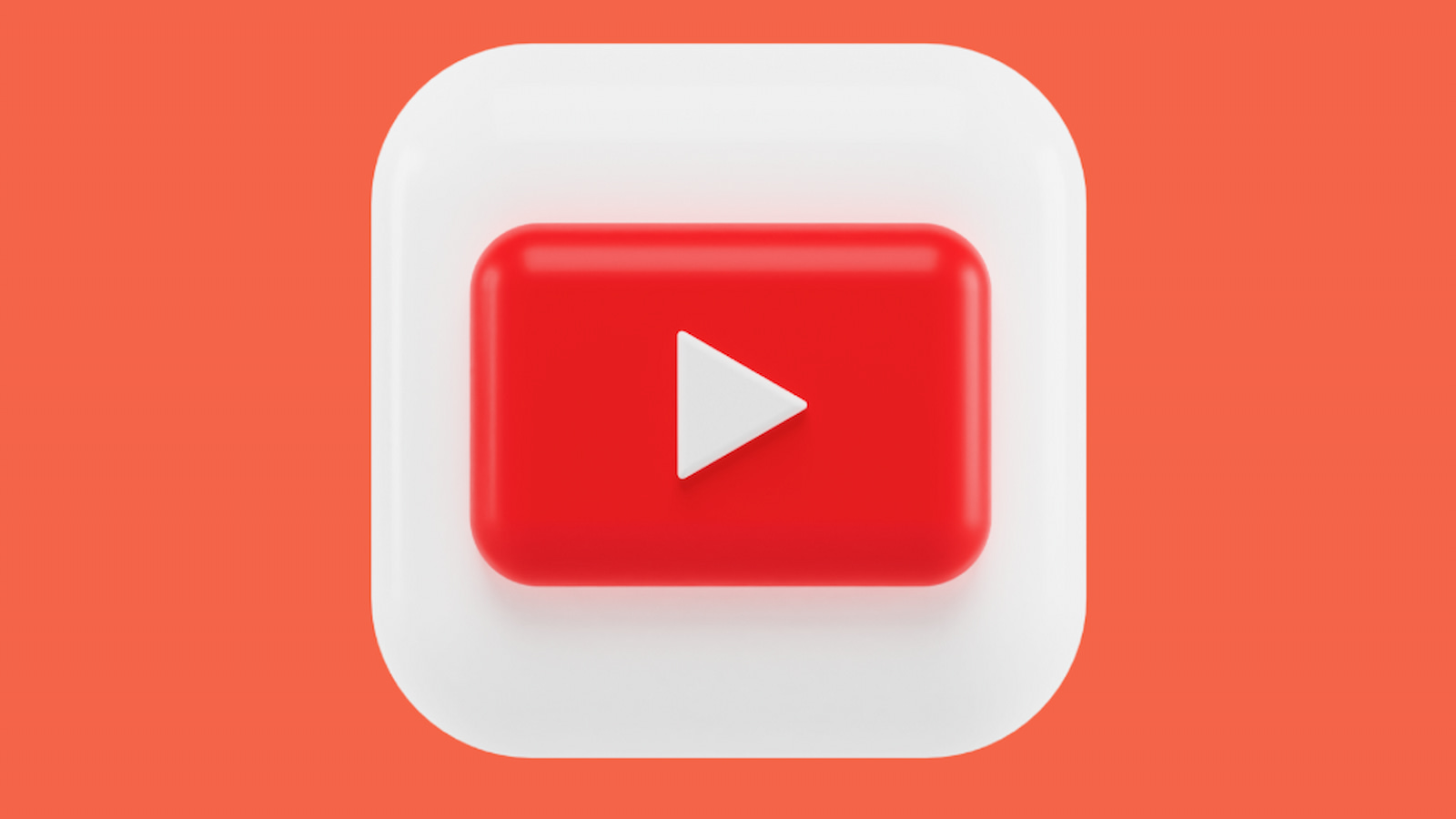
احتمالا این ربات را بشناسید اما سوال شما این باشد که داستان مسدود شدن ربات utubebot از چه قرار است؟ ربات utubebot را به نوعی میتوانیم یکی از بهترین رباتهای موجود برای دانلود از یوتیوب به حساب بیاوریم اما این ربات مدتی قبل دچار مشکل شد و به دلیل نقض قوانین کپی رایت از کار افتاد. خوشبختانه به هر دلیلی این مشکل حالا دوباره حل شده و ربات utubebot در دسترس قرار گرفته است. برای دسترسی به این ربات کافیه روی این لینک کلیک کنید یا عبارت @ utubebot را در Saved Messages خود وارد کرده و سپس به روی آن کلیک کنید.
این ربات را میتوانیم بهترین ربات دانلود از یوتیوب با اندروید و همچنین بهترین ربات دانلود از یوتیوب برای ایفون به حساب بیاوریم. به محض ورود به صفحه ربات باید به روی Start کلیک کنید تا ربات شروع به کار کند. زمانی که ربات شروع به کار کرد باید لینک کپی شده خود را در صفحه ربات جایگذاری کنید. برای انجام این کار اگر از طریق گوشی از برنامه یوتیوب استفاده میکنید باید به روی گزینه Share زیر ویدئو کلیک کنید و سپس گزینه Copy link یا هر عبارت مشابهی را انتخاب کنید تا لینک ویدئو کپی شود.
اگر هم از مرورگر برای مشاهده ویدئو در یوتیوب استفاده میکنید مجدد باید گزینه Share زیر ویدئو را بزنید و حالا در این مرحله به روی گزینه Copy کلیک کنید. بعد از انجام این کار لینک اختصاصی ویدئو در گوشی یا لپ تاپ شما کپی میشود و آماده جایگذاری در باتها است. زمانی که لینک را در صفحه بات جایگذاری کردید ربات ویدئو را سرچ کرده و کیفیتها و فرمتهای مختلف آن را در اختیار شما قرار میدهد تا امکان داشته باشید دقیقا گزینه مورد نظر خود را انتخاب کنید. مقابل هر گزینه حجم ویدئو نیز نمایش داده میشود تا شما از همه اطلاعات به طور کامل آگاه باشید.
زمانی که فرمت و رزولوشن مورد نظر را انتخاب کرده ویدئو ابتدا دانلود شده و سپس به صورت فایل در صفحه بات آپلود میشود. در مرحله آخر شما امکان دارید تا به راحتترین شکل ممکن ویدئو را دانلود کرده و مشاهده کنید توجه داشته باشید که مدت زمانی که طول میکشد تا ربات ویدئو را دانلود کرده و در صفحه خود آپلود میکند مستقیما به سرعت اینترنت شما بستگی دارد پس ممکن است این فرآیند کمی طولانی شود.
فرض کنید یک ویدئو در یوتیوب پیدا کردهاید که تنها صدای این ویدئو برای شما اهمیت دارد باید چه کاری انجام دهید؟ در ابتدا به شما آموزش میدهیم که چگونه تنها به فرمت صوتی ویدئوهای یوتیوب دسترسی پیدا کنید و سپس به شما یک ربات معرفی میکنیم که به شما کمک میکند آهنگهای مورد نظر خود را به سادگی دانلود کنید. ربات utubebot را که در بالا به شما معرفی کردیم. زمانی که یک لینک یوتیوب را در صفحه این ربات جایگذاری کنید علاوه بر فرمتهای تصویری ارائه شده در پایین به شما فرمتهای صوتی نیز ارائه میشود. در کنار این فرمتهای صوتی علامت مخصوص قرار دارد تا شما متوجه این موضوع بشوید.
پس اگر تنها صدای یک ویدئو یوتیوب را میخواهید به راحتی از طریق ربات utubebot میتوانید این کار را انجام دهید. در بخش بعدی اما یک ربات بسیار خوب و قوی در زمینه دانلود آهنگ را به شما معرفی میکنیم که قطعا به کارتان خواهد آمد.
در این بخش به شما سایتهایی را معرفی میکنیم که با مراجعه به آنها و وارد کردن لینک دانلود مورد نظر از یوتیوب بتوانید به سادگی ویدئوها را دانلود کنید. توجه داشته باشید که برای استفاده از این سایتها حتما باید فیلترشکن داشته باشید و آن را در حالت روشن قرار دهید.
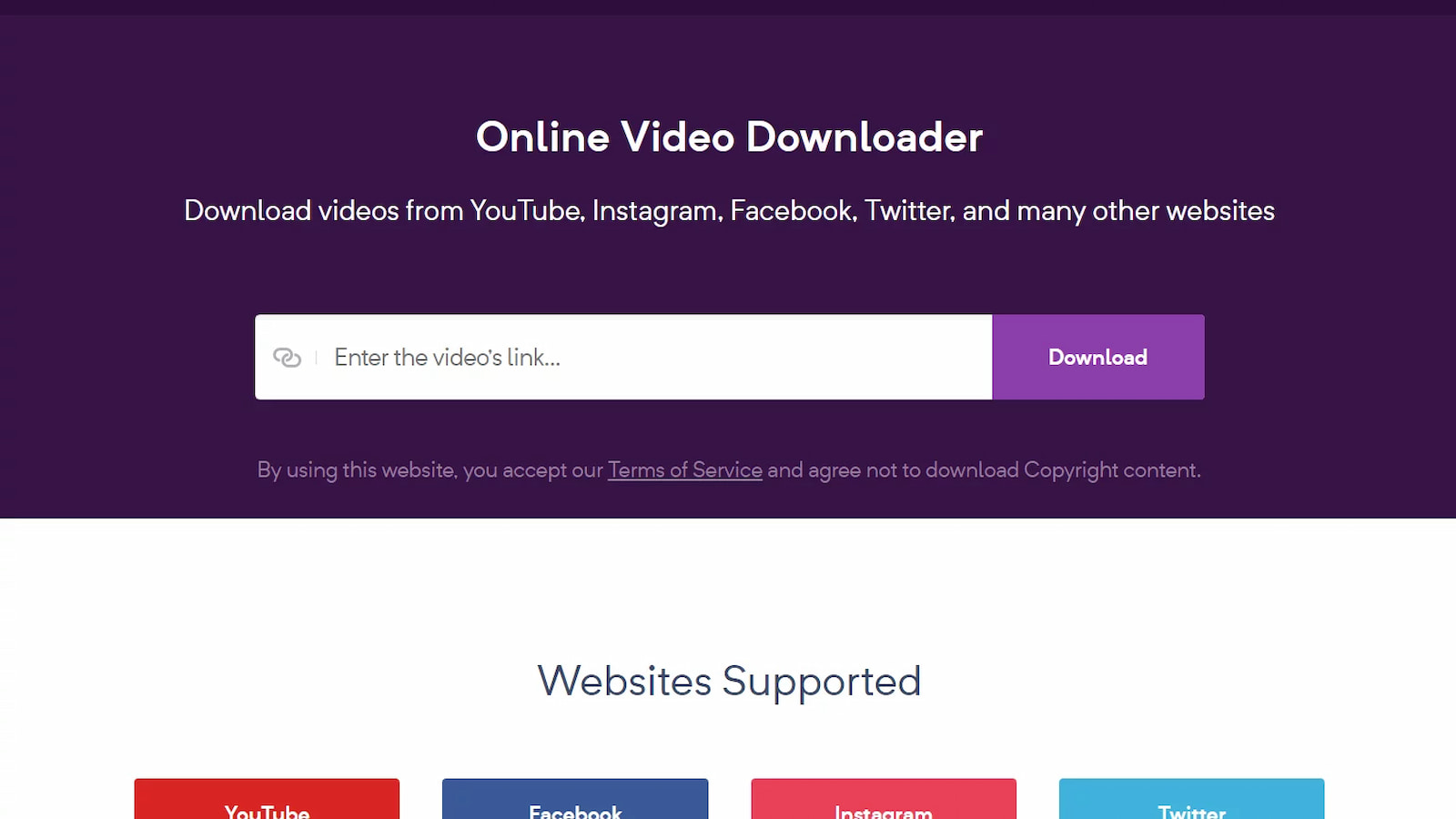
مرحله1. آدرس ویدئو مورد نظرتان را کپی کنید. (پس از رفتن به ویدئو مد نظرتان در یوتیوب لازم است آدرس آن را کپی کنید. این کار را با کلیک کردن در نوار جستجو در بالای مرورگر ، کلیک بر روی ویرایش در نوار فهرست ، و سپس بر روی Select All کلیک کنید و پس از آن یک بار دیگر بر روی ویرایش کلیک کنید و بر روی Copy کلیک کنید).
مرحله 2. به سایت savefrom.net بروید.
مرحله 3. لینک را paste کنید. (پس از ورود به سایت savefrom لینک ویدئو که قبلا کپی کرده بودید را در فیلد مشخص شده مانند تصویر paste کنید)
مرحله 4. گزینه with low quality را انتخاب کنید. (برای دانلود رایگان ویدئو از یوتیوب لازم است فقط همین گزینه را انتخاب کنید)
مرحله 5. کیفیت مورد نظر را انتخاب کنید. (اکنون تمامی کیفیتهای در دسترس برای این ویدیو قابل مشاهده است)
مرحله 6. بر روی Download کلیک کنید. (پس از انتخاب کیفیت، الان بر روی گزینه Download که به رنگ سبز است کلیک کنید)
مرحله 7. انتخاب مسیر و ذخیرهسازی (برای ذخیره ویدئو یک مسیر را در دستگاهتان انتخاب کنید و گزینه save را بزنید. ویدیوی شما شروع به دانلود می کند، بله به همین راحتی دانلود از یوتیوب انجام شد)
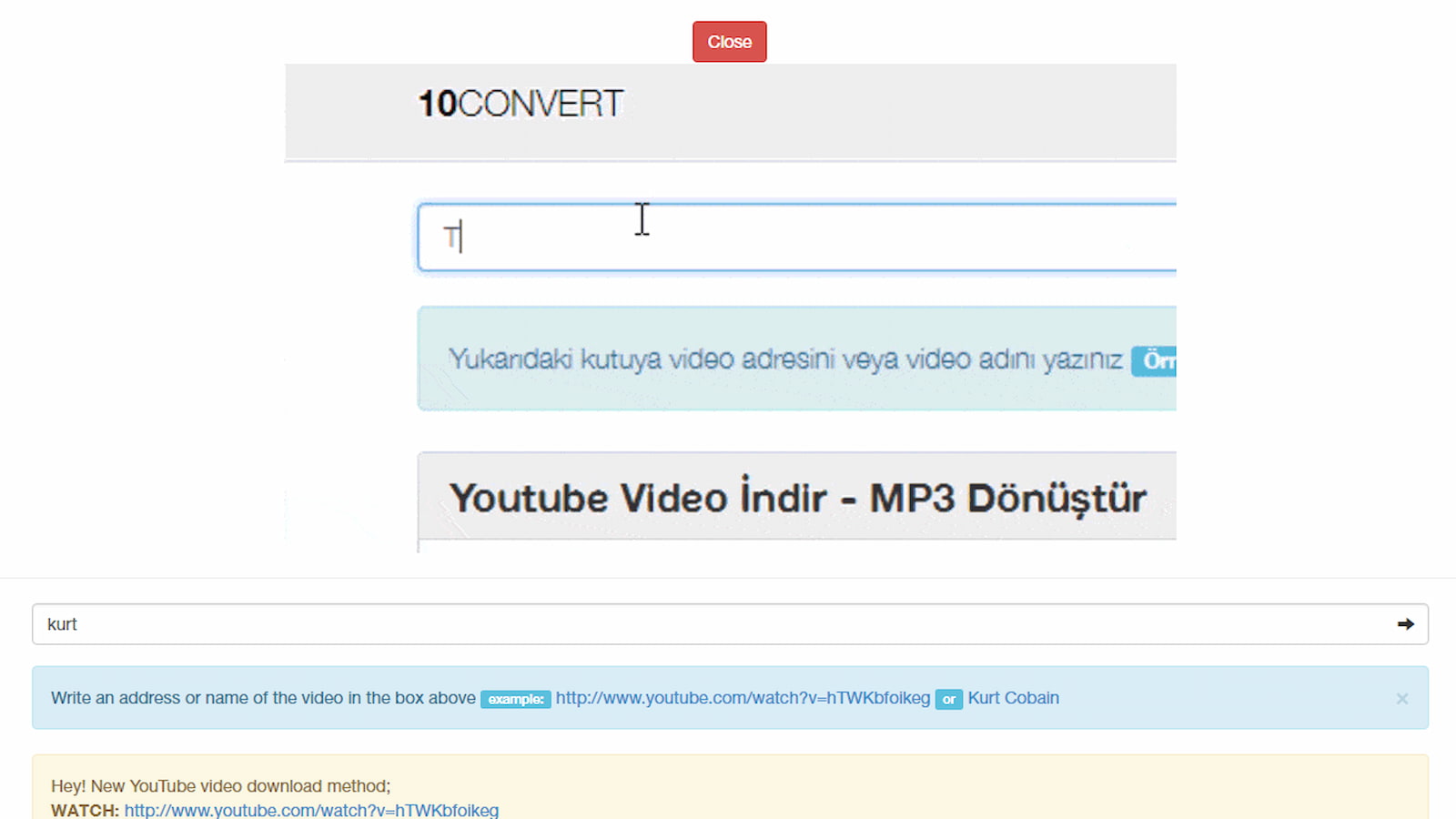
دلیل آسان بودن دانلود از یوتیوب سایت 10convert به دلیل همین موضوع است که شما با یک کلیک تمام فرمتها و رزولوشنها را برای دانلود مشاهده کرده و با یک کلیک دیگر میتوانید اقدام به دانلود کنید. یعنی به طور کلی برای استفاده از این سایت به دو کلیک نیاز خواهید داشت، چه چیزی جذابتر از این؟
دانلود از یوتیوب اندروید بدون نرم افزار ممکن است؟ بله، شما میتوانید ویدئوهای مورد نظر خود را از یوتیوب بدون نیاز به نصب نرم افزار دانلود کنید. فرقی نمیکند که به دنبال دانلود از یوتیوب اندروید بدون نرم افزار باشید یا iOS در هر صورت دو روش کلی پیش روی شماست. روش اول این است که از رباتهای تلگرام کمک بگیرید که یکی از سریعترین راه دانلود از یوتیوب است. در ادامه این رباتها را به شما معرفی خواهیم کرد. روش دوم استفاده از سایتها است. با استفاده از سایتهای موجود برای دانلود از یوتیوب بدون نیاز به برنامه خاصی میتوانید فایلها را دریافت کنید و دیگر نیازی به برنامه دانلود از یوتیوب با سرعت بالا نخواهید داشت. در ادامه این سایتها را نیز به شما معرفی خواهیم کرد.
دانلود از یوتیوب با سایت qdownloader چگونه است؟ به سایت مراجعه کنید. آدرس ویدئو مورد نظرتان را کپی کنید. آدرس کپی شده را در بخش میانی سایت وارد کرده و Download را انتخاب کنید. در این مرحله شما میتوانید انتخاب کنید که میخواهید فرمت mp4 دانلود کنید یا mp3 و در واقع خود ویدئو را نیاز دارید یا مثلا مثل آهنگ فقط صدای ویدئو را. دانلود از یوتیوب با سایت qdownloader یکی از بهترین و سادهترین روشها است؛ چرا که اگر بخواهید ویدئو را به صورت mp4 دانلود کنید سایت کیفیت 214 تا 4k را در اختیار شما قرار میدهد که اتفاق بسیار جذابی است (البته بستگی به خود ویدئو و کیفیتهای مختلف آن دارد). پس از انتخاب رزولوشن به روی علامت بزرگ رنگ قرمز Download video کلیک کنید. پس از گذشت مدت زمان اندکی ویدئو شروع به دانلود شدن میکند.
برنامه NewPipe چیست؟ NewPipe یک اپلیکیشن منبع باز اندروید است که به شما امکان میدهد تا بتوانید فیلمها را بهصورت رایگان از یوتیوب دانلود کنید. لازم است بدانید که این برنامه از YouTube API و یا خدمات گوگل استفاده نمیکند؛ بنابراین شما میتوانید بدون نمایش تبلیغات آزاردهنده، تجربه جذابی از تماشا ویدئو با یوتیوب داشته باشید. دانلود ویدئو از یوتیوب با نرمافزار NewPipe بسیار ساده است و با سرعت بالایی انجام میشود. NewPipe ویژگیهایی نظیر دانلود از یوتیوب باکیفیت 4K ، اشتراک کانال و … را نیز ارائه میدهد که بسیار کاربردی است. این اپلیکیشن حریم خصوصی شما را تضمین میکند، چرا که هیچگونه اطلاعاتی را ذخیره نمیکند و از سرویسهایی که رفتار استفاده شما را تجزیه و تحلیل میکند، استفاده نمیکند؛ بنابراین میتوانید با خیال راحت از آن استفاده کنید. در واقع این برنامه یکی از بهترین برنامه دانلود از یوتیوب با سرعت بالا اندروید است.

بررسی گوشی سامسونگ اس ۲۴ اولترا به همراه تست گیمینگ و کیفیت دوربین ها